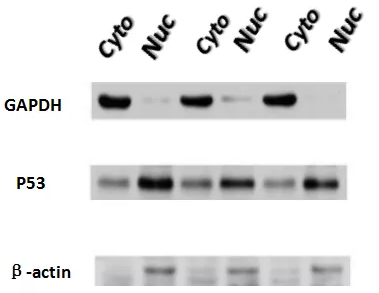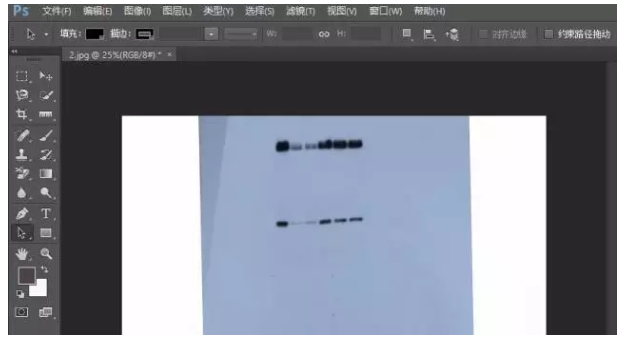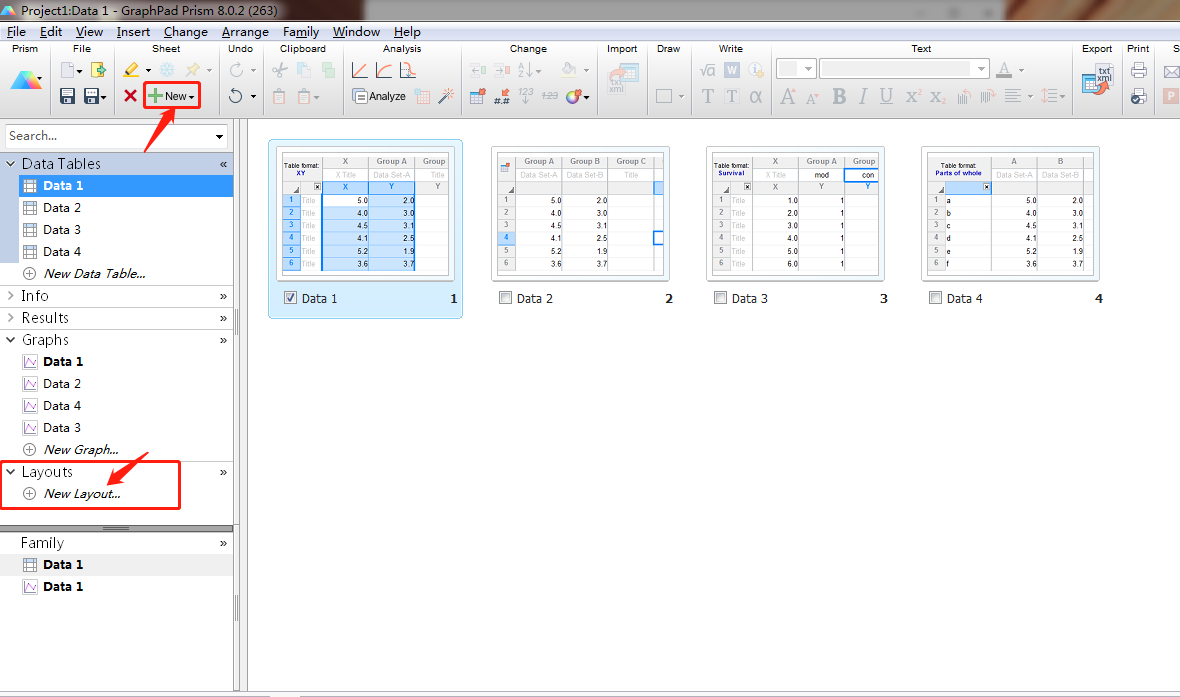不用 PS,只需 PPT 就能做出 WB 结果图
丁香园
还在为你的 Western blot 结果图出的不理想而烦恼吗?
还在为达不到出版社的要求而抓狂吗?
还在为下载不到正版的 Photoshop 而沮丧吗?
。。。
这都不要紧,现在教你怎么利用人人都有的 PPT 制作软件做出你想要的结果图。简单几分钟,轻松帮你搞定,值得一观哦!
1. 打开 WPS 演示文稿,新建空白文档,点击「插入」→「图片」。
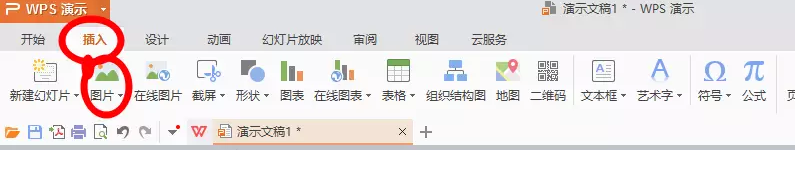
2. 选择原始图片,在图片所在位置打开图片,点击放大镜按钮将图片放大后裁剪成所需大小。
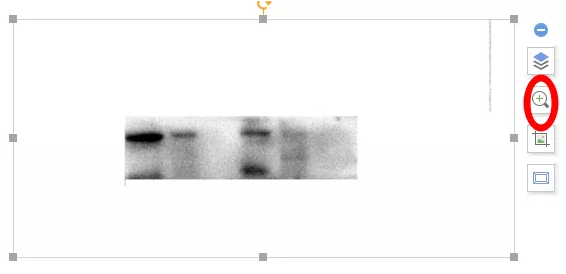
3. 保存到桌面,然后再插入到幻灯片进行编辑。
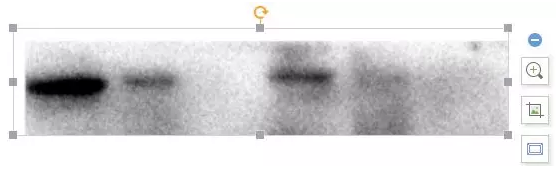
4. 同理将所有蛋白的条带裁剪完毕后,进行排列,现举例说明,如下图所示。
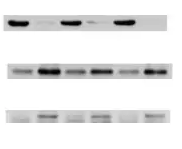
5. 选中三个图片,点击上方最后一个「组合」按钮,即可完成三张图片的组合。
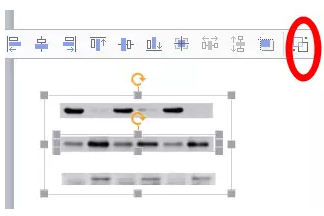
6. 然后进行图片的文字编辑,选择「插入」→「文本框」,即可在目标位置建立文本框,选择横向文本框,并在其中输入文字。
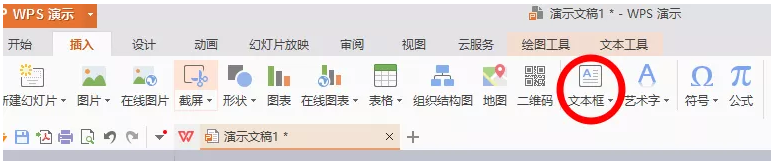
7. 如图所示条带对应的蛋白名称已标好。
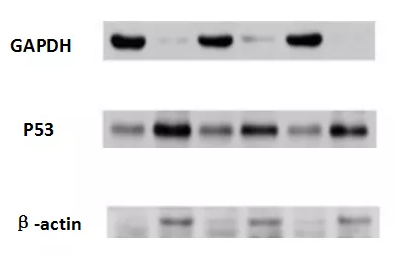
8. 再如下图添加各自条带所在细胞的定位备注,插入文本框,在文本框中输入文字,注意文本框可自由旋转,点住下图所示的旋转按钮拖动即可。
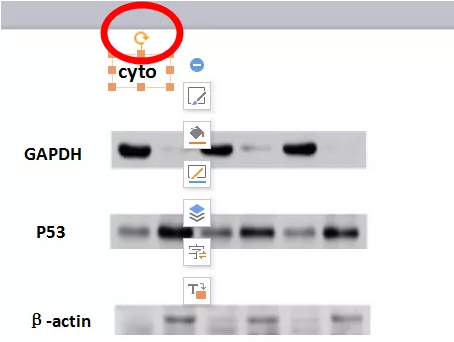
9. 根据投稿要求,一般倾斜一定角度利于视觉观看,效果如下图。
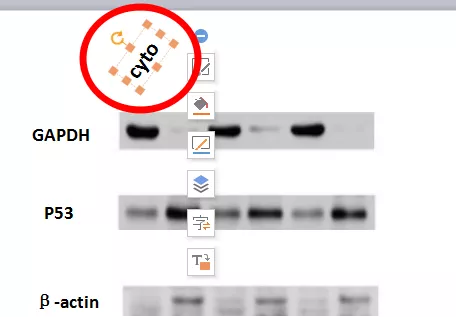
10. 按以上方法设置好其他标注,如下图所示,此时右击选择「另存为图片」即可用于投稿。